Telegram è una della app di messaggistica più utilizzate e versatili oggi presenti sul mercato e, grazie alle sue molteplici funzioni, alcune esclusive, altre un po’ meno, si presta a molti usi differenti. Tra chat segrete, gruppi, supergruppi e canali, oggi Telegram assomiglia più ad un social network completo, sicuro e attento agli utenti, piuttosto che ad una semplice e comune app di messaggistica.
Se sei arrivato sul mio blog perché cercavi un guida completa all’utilizzo di Telegram, sei nel posto giusto. In questo tutorial, ti spiegherò come usare Telegram al meglio. Ti spiegherò nel dettaglio tutte le sue funzioni e ti accompagnerò passo passo nel tuo personale percorso, dall’installazione all’utilizzo. Sei pronto? Bene, allora direi che è giunto il momento di cominciare.
Come usare Telegram

Prima di procedere con la guida all’uso di Telegram, voglio ricordarti che Telegram è un servizio di messaggistica istantanea totalmente gratuito, open source e utilizzabile da smartphone, tablet e PC.
Esso è basato su un cloud istantaneo molto diverso da WhatsApp. Grazie a questo sistema, infatti, è possibile chattare da qualsiasi dispositivo senza dover dipendere dal cellulare sul quale è installata la scheda SIM correlata al numero di telefono registrato nell’applicazione.
Questo per dirti che potrai utilizzare Telegram con qualsiasi dispositivo senza limiti. Ci sono però alcuni aspetti da tenere in considerazione. Vediamo allora in dettaglio di cosa si tratta.
Indice
- Come funziona Telegram
- Bot Telegram
- Iscrizione a Telegram
- Trovare contatti su Telegram
- Usare Telegram in anonimo
- Usare Telegram con altro numero
- Usare Telegram senza numero
- Usare due account Telegram
Come funziona Telegram
Prima di cominciare con la guida, vorrei accompagnarti in una rapida panoramica di tutte le funzioni che potrai trovare su Telegram. Questo perché sono davvero tante, e conoscerle tutte, ti aiuterà ad approcciarti meglio all’uso quotidiano della piattaforma.
La prima funzione che devi conoscere di Telegram è la chat, anche perché, tutto il funzionamento di Telegram ruota attorno ad essa.
Esistono diversi tipi di chat, che possiamo rinchiudere in tre categorie: chat singola, chat di gruppo e chat broadcast.
Chat singole e chat segrete
Nelle chat singole, rientrano i comuni messaggi privati, che puoi inviare ad uno qualsiasi dei tuoi contatti o ad un utente di cui conosci il numero di telefono o il nome utente. Questo tipo di chat può essere a sua volta di due tipi: standard e segreta.
Nelle chat standard, ti basterà toccare sul nome del tuo contatto per iniziare a chattare con lui. Invece, per quanto riguarda la chat segreta, dovrai toccare sul menu in alto a sinistra, contrassegnato dall’icona di tre linee orizzontali (accanto al nome Telegram), recarti su Nuova chat segreta e selezionare il nome del contatto con cui vuoi avviare una conversazione anonima.
Le chat in incognito, a differenza di quelle standard, sono criptate con un algoritmo particolare, molto più sicuro. Cosa più importante, i messaggi si autodistruggono dopo un tempo prestabilito dall’utente che ha avviato la chat segreta. Inoltre non è possibile effettuare screenshot all’interno della stessa.
Gruppi
Nelle chat di gruppo, rientrano i gruppi ed i supergruppi. Se non sai di cosa si tratta, ho scritto un articolo dedicato in merito alla faccenda, in cui ti aiuto anche a scoprire nuovi gruppi pubblici.
In ogni caso, potrebbe bastarti sapere che i gruppi Telegram non possono essere segreti, ma possono essere privati. Esistono infatti due categorie di gruppi Telegram: i gruppi pubblici ed i gruppi privati.
La differenza principale tra queste tipologie di gruppi, riguarda soprattutto le modalità di accesso ai gruppi. Un gruppo pubblico può essere trovato facilmente grazie alla funzione di ricerca, mentre un gruppo privato non verrà mostrato tra i risultati di ricerca e, per accedervi, sarà necessario ricevere o trovare un link d’invito.
Canali
Nell’ultima tipologia di chat, rientrano i canali Telegram che, come i gruppi, possono essere privati e pubblici. Tuttavia, a differenza dei gruppi, nei canali non è possibile interagire con altri utenti, se non attraverso l’uso dei bot. Inoltre, fatta eccezione per l’amministratore, nessuno può inviare messaggi in un canale broadcast.
Se vuoi approfondire il funzionamento dei canali Telegram, ti suggerisco di leggere questa guida, in cui ne parlo in maniera più completa.
Bot Telegram
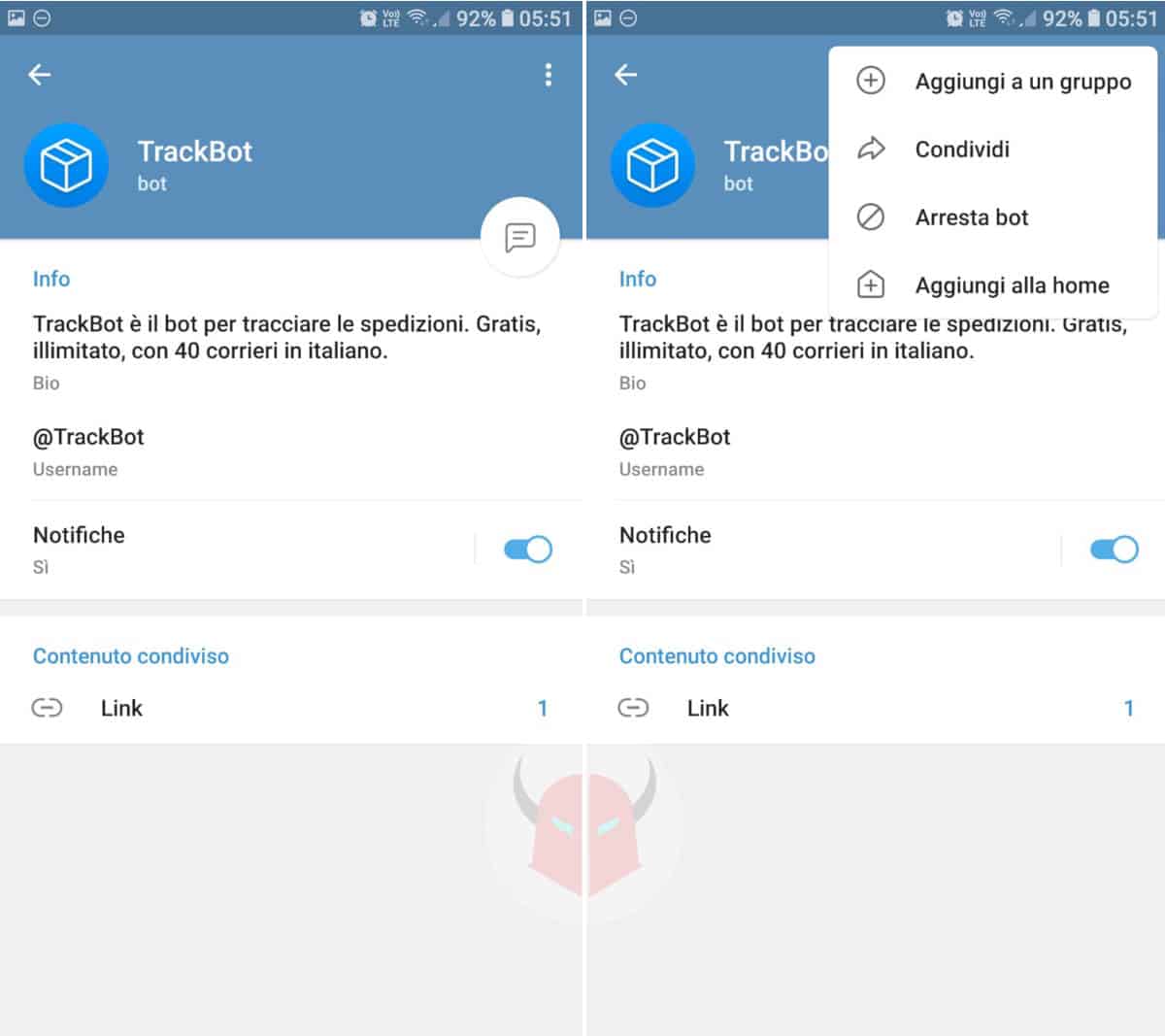
Una delle funzioni più interessanti, che ti farà usare Telegram per parecchio tempo, sono i bot. Si tratta di programmi esterni a Telegram, che possono interagire via chat con l’utente che lo ha installato.
Una volta aperta la conversazione con un bot, è possibile avviarlo digitando alcune parole chiave (che potrai visualizzare leggendo le istruzioni nella chat). Potrai utilizzarlo finché vorrai e finché, ovviamente, sarà supportato dallo sviluppatore.
Esistono bot per inserire sondaggi nei canali o nei gruppi Telegram; bot che permettono di pubblicare, attraverso la chat di Telegram, dei contenuti sul proprio blog, o sui propri social network; ci sono poi bot che permettono di trovare utenti e avviare delle chat casuali con altri utenti; o anche bot che permettono di chattare in pieno anonimato, senza rivelare il proprio username ad un eventuale interlocutore.
I bot di Telegram possono anche rispondere in automatico ad una richiesta di chat. Insomma, i bot possono fare teoricamente qualsiasi cosa il programmatore sia stato in grado di “fargli apprendere” in fase di sviluppo del software.
Iscrizione a Telegram
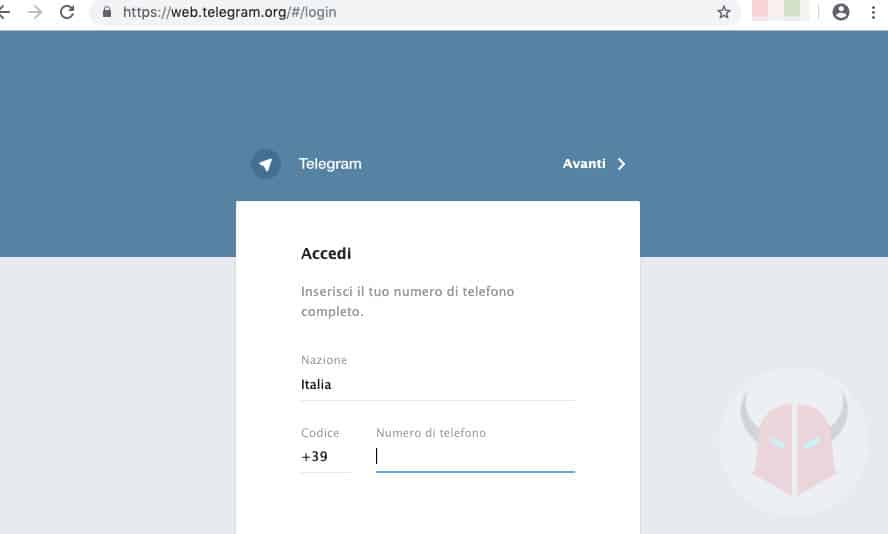
A differenza di molti dei moderni servizi di messaggistica, che funzionano perfettamente solo sugli smartphone o sui tablet, ma che presentano lacune durante l’uso su PC, Telegram si presenta come un’app totalmente multipiattaforma e compatibile con qualsiasi tipo di sistema operativo.
Per usare Telegram non è quindi necessario disporre di uno smartphone, ma è sufficiente avere un numero di telefono valido e verificabile, da indicare al momento dell’iscrizione per permettere la verifica dell’account.
Per iscriversi a Telegram da smartphone o tablet, è sufficiente scaricare l’applicazione ed inserire il proprio numero di telefono al momento del login.
Dopo averlo fatto, riceverai un SMS con un codice di attivazione da inserire nell’applicazione e, da quel momento, il tuo account sarà attivo simultaneamente sul tuo smartphone, tablet o su qualsiasi altro dispositivo tu decida di utilizzare per gestire le chat.
Telegram permette infatti l’utilizzo simultaneo dello stesso account su più dispositivi, perché la sua tecnologia si basa su un sistema di cloud con sincronizzazione istantanea. Questo significa che il tuo account è attivo su un server Telegram, che gestisce le chat in tempo reale su qualsiasi dispositivo collegato.
Per iscriversi a Telegram da PC, la procedura è la stessa dell’iscrizione da app. Basta recarsi sul sito di Telegram, selezionare ed installare l’app desktop (che dispone di tutte le funzioni di quella per iOS e Android), oppure avviare l’app browser collegandosi all’indirizzo web.telegram.org ed inserire il proprio numero di telefono.
Una volta che avrai registrato e verificato il numero di telefono, potrai usare Telegram su qualsiasi dispositivo desidererai farlo.
Trovare contatti su Telegram
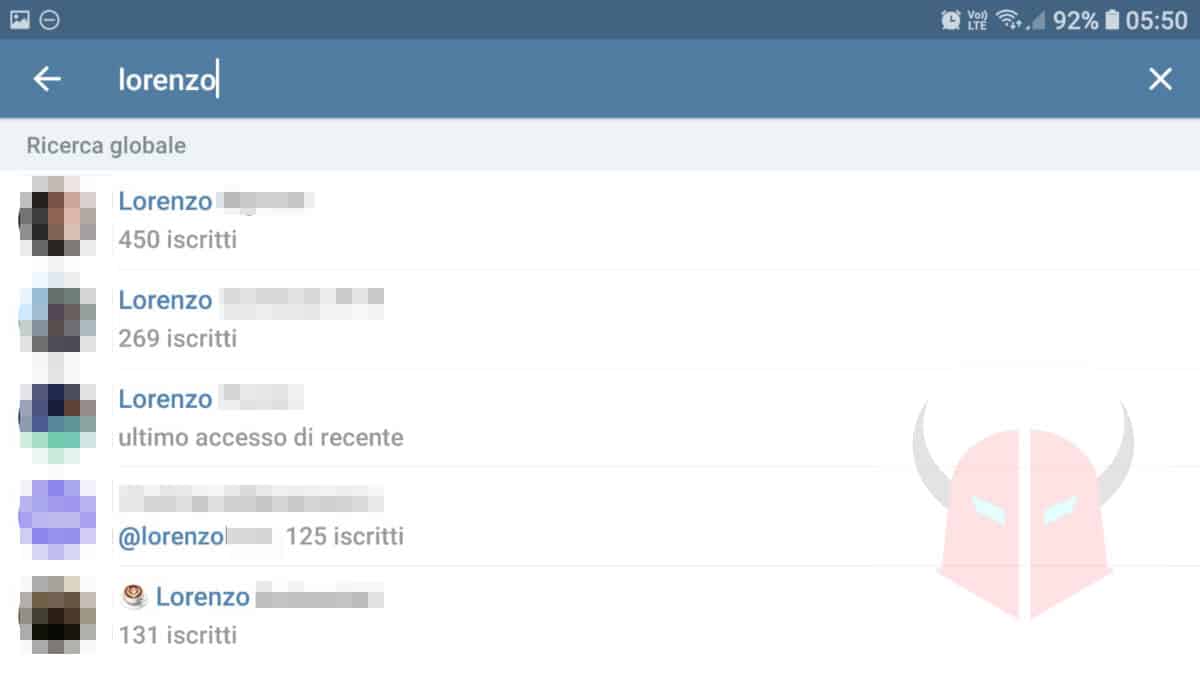
Per trovare contatti ed iniziare ad usare Telegram, ci sono tre cose che puoi fare. La prima, è scorrere l’elenco dei contatti. Per trovarlo, ti basterà andare nel menu in alto a sinistra e toccare l’opzione Contatti. Telegram ti mostrerà così la lista di tutti i tuoi contatti salvati nella rubrica del tuo smartphone che hanno un account Telegram attivo. Toccando sul loro nome, potrai iniziare a chattare.
In alternativa, puoi usare lo strumento Cerca per trovare direttamente il numero di telefono o il nome utente ed iniziare una conversazione.
Lo strumento Cerca è molto potente e ti permette di iniziare a chattare anche con qualcuno che non hai salvato tra i contatti del telefono. Non solo, grazie ad esso, potrai anche individuare i gruppi ed i canali Telegram pubblici.
Usare Telegram in anonimo
Probabilmente, la funzione di ricerca globale ti avrà messo in allarme sulla questione privacy ed ora ti starai chiedendo com’è possibile rimanere anonimo se chiunque, potenzialmente, può trovarci su Telegram grazie ad essa.
Devi sapere, in realtà, che lo strumento Cerca è molto più sicuro di quello che sembra. Nel mostrarti i risultati di ricerca, esso procede per gradi ed elencherà il tuo nome agli altri solo se ci sarà una compatibilità del 100% con il testo che è stato scritto.
Detto più semplicemente, scrivendo parole o numeri di telefono a caso nella barra di ricerca, non verranno mostrati moltissimi risultati. Inizialmente, ti verranno mostrati i nomi utente e i numeri di telefono dei tuoi contatti, assieme ai nomi degli utenti presenti nei gruppi di cui fai parte. Ti verranno mostrati a patto che abbiamo, nel loro nickname, i caratteri che hai digitato, nell’ordine esatto in cui li hai immessi.
Insomma, se scriverai “Lorenzo” nella barra di ricerca, ti verranno mostrati prima i tuoi contatti telefonici salvati con questo nome, poi eventualmente i contatti che, nel proprio nome utente, hanno scelto appunto il nome Lorenzo. Per ultimo, verranno mostrati eventuali utenti sconosciuti che hanno usato il nome Lorenzo.
Tuttavia, il nome dovrà essere scritto esattamente nello stesso modo in cui è stato digitato nella ricerca globale. Se una persona avesse scelto come nome utente “Lorentzo” o “L_orenzo”, giusto per farti alcuni esempi, i loro nomi non apparirebbero nelle ricerche.
Risultare invisibile nel Cerca di Telegram
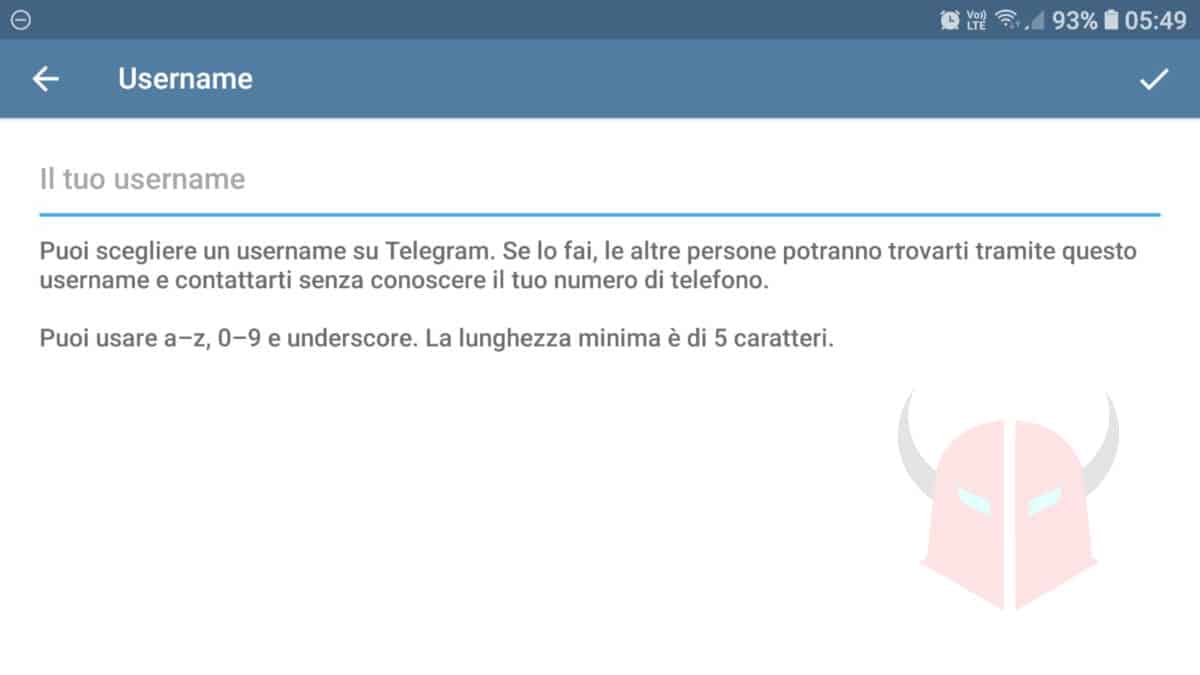
Se proprio volessi usare Telegram in incognito, al fine di non apparire nel Cerca, potresti eliminare il tuo username. Per farlo, ti basterà entrare nelle Impostazioni dell’account, toccare su Username, cancellarlo e salvare le modifiche.
Così facendo, solo chi conoscerà il tuo numero di telefono potrà riuscire a visualizzarti nei risultati di ricerca dell’applicazione.
Risultare invisibile nella chat di Telegram
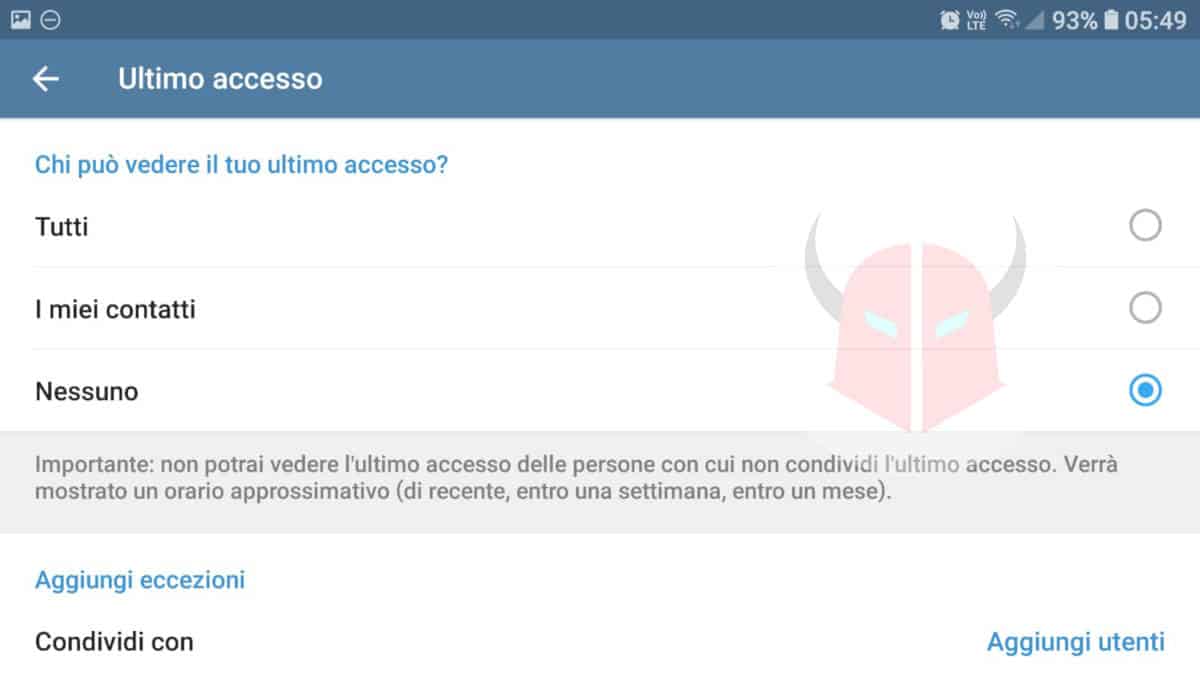
Se invece volessi restare anonimo nelle chat di Telegram, come ti dicevo, ti basterebbe utilizzare le conversazioni segrete per risultare invisibile a tutti. In quel modo, nessuno potrebbe spiarti, neanche la persona con cui chatti.
A proteggerti, ci saranno un algoritmo di crittografia end-to-end avanzato e molteplici funzioni anti-spionaggio, come ad esempio il timer per l’autodistruzione dei messaggi e il controllo della cattura delle schermate. Per approfondire, leggi come fare chat anonime su Telegram.
In aggiunta, potresti anche disattivare l’orario di ultimo accesso, così da non mostrarti online a tutti i contatti. Per farlo, segui il percorso Impostazioni > Privacy e sicurezza e scegli Ultimo accesso. Quindi, configuralo su Nessuno.
Gli utenti di Telegram continueranno a visualizzare questa informazione, ma in questo modo, verrà mostrato un periodo di tempo impreciso sotto al tuo nome profilo.
Usare Telegram con altro numero
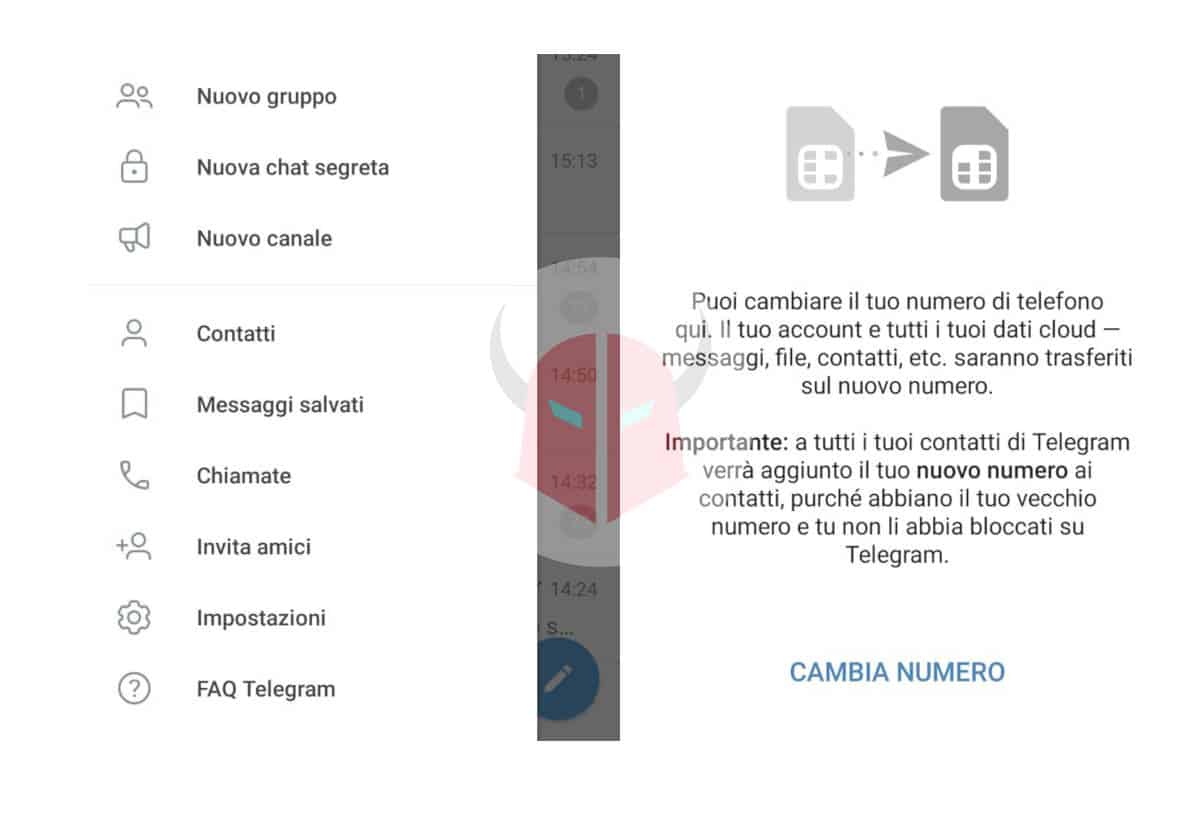
Se hai cambiato numero di telefono e vuoi usare Telegram con il vecchio profilo, devi trasferire l’account dal vecchio al nuovo numero.
Per fare ciò, ti basterà andare nella scheda del tuo account e toccare la prima voce, quella in cui è indicato il tuo numero di telefono.
A questo punto, ti verrà mostrata una schermata particolare con il simbolo di due SIM e ti verranno indicate, passo per passo, le operazioni da compiere per passare il tuo account su un altro numero di telefono. Ti basterà seguire le istruzioni a schermo per compiere il trasferimento nel modo corretto.
Devi sapere, però, che facendo in questo modo, il vecchio numero verrà rimosso definitivamente. Pertanto, non sarà più possibile contattarti cercandoti con il vecchio numero. Chi non avrà registrato il tuo numero di telefono in rubrica, non riuscirà a trovarti. Questo, a meno che non creerai un nuovo account con l’altro numero.
Usare Telegram senza numero
Uno dei motivi che hanno portato al successo di Telegram negli ultimi anni, è la possibilità di usare Telegram in modo completo anche su dispositivi che non sono dotati di uno scompartimento per la scheda SIM.
Telegram infatti non ha bisogno di una SIM card per funzionare. Tuttavia, molti fraintendono questa possibilità con la possibilità di attivare Telegram senza SIM.
Devi sapere che il numero di telefono è un elemento fondamentale per l’attivazione di un account, ma non per il suo utilizzo. Insomma, se vuoi creare un account Telegram, puoi farlo solo se disporrai di un numero di telefono. Però, una volta attivato l’account, potrai utilizzarlo su qualsiasi dispositivo, senza la necessità di avere una scheda SIM associata a quel numero.
Ipoteticamente, potresti anche utilizzare un account Telegram su uno smartphone in cui è presente una scheda SIM che fa riferimento ad un numero diverso.
Usare due account Telegram
L’ovvia conseguenza della possibilità di usare Telegram senza una scheda SIM, è che se si installano delle app per clonare o sdoppiare altre le applicazioni, è possibile avere sullo stesso smartphone due account Telegram diversi. Molti telefoni o tablet Android prevedono la gestione di più account come funzione di sistema.
Con altre applicazioni, senza fare nomi WhatsApp, sarebbe più difficile compiere questa azione, dal momento che esse funzionerebbero soltanto sullo smartphone in cui è installata la scheda SIM collegata al numero registrato.
Pertanto, se vuoi usare Telegram con due profili sullo stesso cellulare, è sufficiente gestire il secondo account con un’app di terze parti, come ad esempio Telegram X.
Con una configurazione del genere, riusciresti a chattare dallo stesso smartphone con profili Telegram multipli correlati a numeri di telefono differenti.